Topp 10 hårddisk återvinning verktyg som kan få dina raderade data tillbaka
Det första initiativet till hårddisk återhämtning är att avgöra om disken skadan är:
- Fysisk (diskfel eller komponent störning) eller
- Logisk (trasigt filsystem eller skadade data)
När du har en definition på problemet, kan du börja leta efter svaren. Här är en sammanställning av topp 10 verktyg för hårddisk återvinning. De omgången baserad på effektivitet och effektiviteten i att göra en positiv hårddisk återhämtning. Så, låt oss komma igång.
10 bästa verktygen för Hard Disk Recovery
Inga fler undrar hur man återskapa data från hårddisken när du har dessa 10 praktiska verktyg med dig.
1. Testdisk

Ladda ner här
Reparation startpartitioner, återhämtar en partition / raderade data, kopiera filer från otillgängliga partitioner och fästpartitionstabeller är enkelt med Testdisk. Verktyget är effektivt på olika filformat som FAT / exFAT / NTFS / ext2.
Notera: Testdisk levereras med ett tillhörande program som heter PhotoRec. Nu återhämtar bilder, videor och dokument är ett par klick bort. Avsökningen är robust som sträcker sig bortom filsystem och avgränsning på utvalda datablock (kluster) som är förknippade med fil som saknas.
När du startar Testdisk kommer du att bli tillfrågad om du behöver en loggfil som ska genereras. Du kommer att visas en lista över partitionstabell att välja mellan. Därför kommer det att hjälpa programmet att välja rätt signaturer när man läser partitionerna från diskarna. Du kommer att bli tillfrågad med ett val innan du visas de tillgängliga hårddiskpartitioner för att utföra en åtgärd.
Valet av åtgärder som du har tillåtelse att utföra på varje partition är som följer:
- Analysera struktur partition för att fastställa rätt återhämtning kronologi.
- Manipulera ramen disk.
- Tömning av data i partitionstabellen.
- Återvinning av startsektorn
- Kategorisera och kopiering av filer.
- Utföra raderad fil återhämtning.
- Skapa Bild av skiljeväggen.
Så här använder Testdisk?
2. EASEUS Partition Mästare Gratis

Ladda ner här
VÄLBEFINNANDE är en annan bästa sättet att återskapa data från hårddisken. Det är en av de bästa gratis partition chefer som låter dig flytta, slå ihop eller någonsin dela partitioner. Du kan också utföra disk omvandlingar, återställning av borttagna eller förlorade partitioner, detektion av skilje fel, migrering av OS till HDD / SSD, och även hjälper till att utföra diskfragmentering. När du använder EASEUS Partition Mästare gratis verktyg kan du utnyttja de operationer som är noterade på menyn (överst) eller vänster, hand rutan mot den valda partitionen.
Så här använder EASEUS?
3. WinDirStat

Ladda ner här
WinDirStat är en återhämtning verktyg som är idealisk för disk rengöring. Den tillåter dig att visualisera fördelningen data över disken och även definierar vilken typ av data som tar upp mest utrymme. Verktyget genererar en trädvy av filerna som upptar mest utrymme när du har startat programmet och har valt enheterna att analysera. Genom att klicka på rutan inne i grafik, kommer du att kunna se filen söks i trädvyn på fönsterrutan mot den vänstra sidan av skärmen.
Så här använder WinDirStat?
4. Clonezilla

Ladda ner här
Nästa på listan över topp 10 verktyg för hårddisk återhämtning är Clonezilla. Om du måste utföra disk imaging och kloning, är det bästa valet att använda Clonezilla. Även om det är tillgängligt som ett fristående verktyg, det levereras med Parted magi. Clonezilla har dubbla variation - Clonezilla Live och Clonezilla SE (Server Edition). Den senare är en Linux exklusiv verktyg som kan installeras och konfigureras för att vidarebefordra meddelandet till flera klienter samtidigt via ett nätverk. Clonezilla Live är en startbar fördelning som är exklusiv för Linux- det tillåter kloning av enskilda maskiner.
Så här använder Clonezilla?
5. OSFMount
 Ladda ner här
Ladda ner här
Montering bilder som enhetsbeteckningar och surfa på data effektivt är möjligt med OSFMount. Verktyget är i stånd att stödja bildfilformat såsom ISO, DD, BIN, (* .nrg) Nero Burning ROM bilder och VMWare bilder (* .VMDK). OSFMount har en ytterligare funktion. Den kan användas för att skapa RAM-diskar. Det är användbart om du vill ha lite extra säkerhetsåtgärd, eftersom alla RAM innehåll kommer att spolas det ögonblick maskinen är avstängd. Det är också användbart när det finns ett behov av att lagra data som behöver snabba åtkomsttider som datafiler och webbläsarens cache.
När du startar OSFMount klickar du på Arkiv och välj Mount ny virtuell disk. Men, måste du se till att du lämnar ”Read Only Drive” alternativet kontrolleras för att undvika risken för dataöverskrivning inom den nyligen monterade bilden.
Så här använder OSFMount?
6. Defraggler

Ladda ner här
Ett idealiskt defragmentering verktyg är inte bara kraftfull men också lätt. Ett sådant verktyg är Defraggler. Det hjälper dig att defragmentera hårddiskar och mappar. Den smarta gränssnittet är en marginell språng om användbarhet och den lätt hjälper dig att visualisera hur mycket av enheten är fragmenterad och även de filer som utlöser fragmentering. Efter slutförandet av analysen, kan du använda enheten kartan för att se den fragmenterad fil. Håll muspekaren över torget på kartan med hjälp av musen och klicka för att se tillhörande filer. Du kommer att se vilka filer som förknippas med den spetsiga föremål (färgkodade).
Så här använder Defraggler?
7. SSDLife

Ladda ner här
Har du problem med att få information med avseende på din SSD-enhet? Fret inte, det är lättare när man använder SSDLife verktyg. Den fångar hälsostatus och ungefärlig livslängd. Det hjälper dig att planera effektivt och agera därmed. Den SSDLife upptäcker modell av din SSD-enheter och extraherar information efter lanseringen av programmet.
Notera: Varje SSD tillverkare kommer att ha sin egen SSD programvara som är informativ och identisk med SSDLife. Ex .: Intel SSD Toolbox används för att generera hälsotillstånd och att ge detaljerad information om enheten.
Så här använder SSDLife?
8. Recuva

Ladda ner här
Om enkelhet är det element du letar efter i en hårddisk återvinning verktyg, se längre än Recuva. Dess gränssnitt är utformat för att vara imponerande och funktionella. Du kan enkelt återställa de flesta filer som har raderats från datorn. För att göra återhämtningen enklare, kommer du att vägledas en Quick-Start Wizard som leder dig genom återhämtningsprocessen. Det kommer att bli lättare för dig att ange vad du vill återhämta sig och där du vill spara de återställda objekten. Men om du är intresserad av att arbeta utan steg för steg hjälp kan du använda hoppa över guiden och använda programmet direkt.
När du använder Recuva, kommer du att uppmanas att välja en enhet för att initiera skanningen, och du kommer också att behöva välja filterkriterier för att återställa den typ av filer från menyn till höger och initiera skanningen. Du kan använda filter för att ange skanningselement (lägga till eller ta bort filtyper). Alternativen gör att du kan uppgradera som möjliggör djup skanning istället för snabb skanning. Du kan också ändra visningsläge och kontrollera skrivs metod för att återställa data på ett säkert.
Så här använder Recuva?
9. HD Tune

Ladda ner här
Mät, läsa / skriva resultatet för din hårddisk med hjälp av de bäst rankade verktyget kallas HD Tune. Du kan enkelt söka efter fel, utvärdera hälsotillstånd, och även simulera enheten för att extrahera information. När du har startat programmet, välj den enhet i listrutan och navigera till en lämplig flik för att visa information, eller så kan du välja att starta en genomsökning.
Så här använder HD Tune?
10. Disk2vhd

Ladda ner här
Skapa Virtual Hard Disk är lättare med Disk2vhd verktyg. Det är perfekt för att göra Virtual Disk från en levande maskin för samtidig användning med Microsoft Virtual PC eller Microsoft Hyper-V. Du kan enkelt simulera en levande miljö i en virtuell miljö för att testa effektivt eller om du vill skapa en virtuell backup av levande miljö för en senare ändamål.
Disk2vhd är enkel att använda, och du måste ange ett namn och plats att spara VHD-fil som genereras, du måste också ange den volym som måste ingå och klicka på ”Skapa”. Du kan också manipulera skapandet av VHD filer med Disk2vhd använder inbyggda kommandoraden alternativ inom Disk2vhd verktyget
Så här använder Disk2vhd?
 Topp 10 huskurer för att bli av finne i näsan
Topp 10 huskurer för att bli av finne i näsan Topp 10 naturliga hem rättsmedel för bakteriell vaginos
Topp 10 naturliga hem rättsmedel för bakteriell vaginos Topp 10 naturläkemedel för att bli av armhålan utslag snabbt
Topp 10 naturläkemedel för att bli av armhålan utslag snabbt Topp 10 naturliga huskurer för att bli av med fet hud
Topp 10 naturliga huskurer för att bli av med fet hud 10 Naturliga huskurer för nariga läppar
10 Naturliga huskurer för nariga läppar Topp 10 naturliga hem rättsmedel för inåtväxande hår
Topp 10 naturliga hem rättsmedel för inåtväxande hår Hur man rengör dina hårborstar och hår verktyg
Hur man rengör dina hårborstar och hår verktyg Så att krypa håret med ett strykjärn
Så att krypa håret med ett strykjärn Att äta äpple om dagen kan rädda dig från dessa fem typer av cancer
Att äta äpple om dagen kan rädda dig från dessa fem typer av cancer Kameror kan stjäla data från datorns hårddisk LED-lampor
Kameror kan stjäla data från datorns hårddisk LED-lampor Toolcheck: dessa borstar kommer att hjälpa dig blanda din makeup som ett proffs
Toolcheck: dessa borstar kommer att hjälpa dig blanda din makeup som ett proffs De 5 naturliga hår verktyg du behöver för att överleva
De 5 naturliga hår verktyg du behöver för att överleva 3 Vecka diet plan översyn - Fungerar det verkligen fungera?
3 Vecka diet plan översyn - Fungerar det verkligen fungera? 3D tryckerier är nu möjligt och billig
3D tryckerier är nu möjligt och billig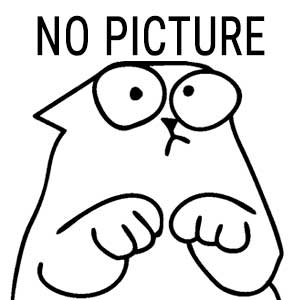 Integritetspolicy
Integritetspolicy 5 Verktyg och tillbehör för att hjälpa stil din korta ’göra
5 Verktyg och tillbehör för att hjälpa stil din korta ’göra 10 Måste ha verktyg för framgångsrika och mycket effektiva människor
10 Måste ha verktyg för framgångsrika och mycket effektiva människor Forskare gäller uppgifter vetenskap att bättre förutse effekten av väder och andra förhållanden
Forskare gäller uppgifter vetenskap att bättre förutse effekten av väder och andra förhållanden 15 knep för att fixa google chrome svarar inte
15 knep för att fixa google chrome svarar inte President trumf slår rekord på godkännande rating
President trumf slår rekord på godkännande rating Fancy och extravaganta skor inspiration
Fancy och extravaganta skor inspiration
 Topp 10 naturliga hem rättsmedel för bakteriell vaginos
Topp 10 naturliga hem rättsmedel för bakteriell vaginos Topp 10 naturläkemedel för att bli av armhålan utslag snabbt
Topp 10 naturläkemedel för att bli av armhålan utslag snabbt Topp 10 naturliga huskurer för att bli av med fet hud
Topp 10 naturliga huskurer för att bli av med fet hud 10 Naturliga huskurer för nariga läppar
10 Naturliga huskurer för nariga läppar Topp 10 naturliga hem rättsmedel för inåtväxande hår
Topp 10 naturliga hem rättsmedel för inåtväxande hår Hur man rengör dina hårborstar och hår verktyg
Hur man rengör dina hårborstar och hår verktyg Så att krypa håret med ett strykjärn
Så att krypa håret med ett strykjärn Att äta äpple om dagen kan rädda dig från dessa fem typer av cancer
Att äta äpple om dagen kan rädda dig från dessa fem typer av cancer Kameror kan stjäla data från datorns hårddisk LED-lampor
Kameror kan stjäla data från datorns hårddisk LED-lampor Toolcheck: dessa borstar kommer att hjälpa dig blanda din makeup som ett proffs
Toolcheck: dessa borstar kommer att hjälpa dig blanda din makeup som ett proffs